En av Apples eldste og mest iøynefallende mangler er spilling på Mac. Det er en åpen hemmelighet at det kommer til å gå forferdelig å prøve å spille det nyeste spillet på iMac.
Jeg husker at jeg hørte disse ryktene for meg selv og ikke tok dem på alvor før jeg kjøpte min første Mac. Og så, etter å ha kjøpt en, prøvde jeg å spille et av de minst intensive spillene på markedet: Terraria. Og jeg fant umiddelbart ut at jeg ikke en gang var i stand til å gå rundt på kartet uten å oppleve etterslep.
Men hvorfor er spilling på Mac så dårlig? Og må det være slik? Og jobber Apple med å endre dette?
La oss sette i gang med det første spørsmålet.
Innhold
-
Hvorfor er spilling på Mac så dårlig?
- Lave spesifikasjoner vs. Høy optimalisering
- Mac-er kan ikke oppgraderes
- Mac-er har et begrenset bibliotek med spill
-
6 måter å forbedre spilling på Mac i 2021
- 1. Kjøp riktig Mac
- 2. Sett opp Boot Camp for din Mac
- 3. Bruk WINE hvis du ikke vil sette opp Boot Camp
- 4. Bruk en eGPU for å øke ytelsen
- 5. Bruk en skyspilltjeneste
- 6. Koble til en Xbox- eller PS4-kontroller
- Er M1 Mac-er bedre for spill enn Intel Mac-er?
-
Vil spilling på Mac noen gang bli bra?
- Relaterte innlegg:
Hvorfor er spilling på Mac så dårlig?
Lave spesifikasjoner vs. Høy optimalisering
Jeg tror grunnen til at de fleste synes dette fenomenet er så overveldende, er at Mac-er er dyre, kraftige maskiner. De foretrekkes ofte av fagfolk, spesielt av fagfolk med intense behov. Videoredigerere, grafiske designere, fotografer har alle en tendens til å trekke mot Mac.
Så hvis Mac-maskiner er så flinke til å håndtere disse vanskelige oppgavene, hvorfor sliter de med de enkleste spillene?
Spesifikasjoner vs. Optimalisering. Alle som kan noe om maskinvare vet at (pre-M1) Mac-er har en tendens til å leveres med eldre, tregere maskinvare. Det inkluderer prosessorer, RAM og grafikk.
Grunnen til at Mac-er fortsatt føles jevne og raske, spesielt sammenlignet med Windows-maskiner, er på grunn av optimalisering. Apple bygger maskinvaren og operativsystemet for hver datamaskin de selger. Og de lager også de fleste appene du vil bruke på en Mac.
På grunn av dette kjører hver app på Mac i harmoni med systemet. Appene dine behandles ikke som en egen prosess som Mac-en din kjører, men en utvidelse av operativsystemet. Og Mac-utviklere har en tendens til å følge denne trenden, noe som gjør at tredjepartsapper også føles jevne.
Derimot, spillapper følger ikke denne veien. Spillapper er nesten aldri optimalisert til systemet de kjører på i merkbar grad. I stedet stoler de på at maskinen bærer det meste av kraften som trengs.
I tillegg er spill veldig grafikkintensive. Og Mac-er, inntil M1, hadde ikke et dedikert grafikkort.
Så for å oppsummere har du en lavspesifisert maskin som kjører en grafikkintensiv app som ikke er optimalisert for den uten et grafikkort.
Ja - de går ikke så bra!

Mac-er kan ikke oppgraderes
Et annet problem med spill på Mac er at de aller fleste Mac-er ikke kan oppgraderes. Det du kjøper er det du har til du selger den maskinen.
Men dette fungerer ikke for spill! Spillere må kunne oppgradere maskinene sine. Konsoller erstattes jevnlig med vesentlig kraftigere maskiner. PC-spillere legger stadig til nyere, bedre komponenter til PC-ene sine. Og spillutviklere prøver alltid å presse grensene med spillene sine.
Det betyr at selv om Mac-en din kan knuse spill i løpet av de første seks månedene av levetiden, vil den begynne å henge etter det. Og det blir aldri bedre! Den eneste måten å få mer ytelse fra Mac-en på det tidspunktet er å kjøpe en helt ny maskin. Og jeg trenger ikke å fortelle deg at de fleste av oss ikke kan erstatte Mac-ene våre hvert år.
Mac-er har et begrenset bibliotek med spill
Til slutt, Mac har ikke så mange spill å tilby som Windows har. Det er fordi Windows regnes som standardoperativsystemet for spill (på samme måte som iOS er standarden for smarttelefoner). Så utviklere lager alltid en Windows-versjon av spillet, men bare noen ganger lager de en Mac-versjon.
Dette var i endring en stund. Utviklere begynte å lage Mac-utgaver av spillene deres oftere og oftere. Men så byttet Apple til M1-brikken, som fullstendig endret hva som er og ikke er kompatibelt med Mac. Noe som betyr at det allerede begrensede Mac-biblioteket med spill er i ferd med å bli mye, mye mindre.
Ingen som bryr seg om spilling liker å se spill, indie og triple-A, gå forbi dem fordi de ikke kan installere dem på datamaskinen. Så spillere ender opp med å unngå Mac-er.
6 måter å forbedre spilling på Mac i 2021
Heldigvis er det et visst håp. Jeg vil først si at hvis du bryr deg om PC-spilling og ikke gjør det trenge en Mac, så er det bare å skaffe seg en Windows-maskin. Bygg ut PC-en, legg til mye kult tilbehør og få mest mulig ut av overgangen.
Men hvis du, som meg, er helt låst inn i Apple-økosystemet og fortsatt vil spille, er det slik du kan få det til å fungere.
1. Kjøp riktig Mac
Det første trinnet i å spille spill på din Mac er å kjøpe den riktige Macen med de riktige spesifikasjonene. Hvis du allerede har en Mac som du ikke planlegger å bytte ut snart, kan du gjerne hoppe til neste seksjon.
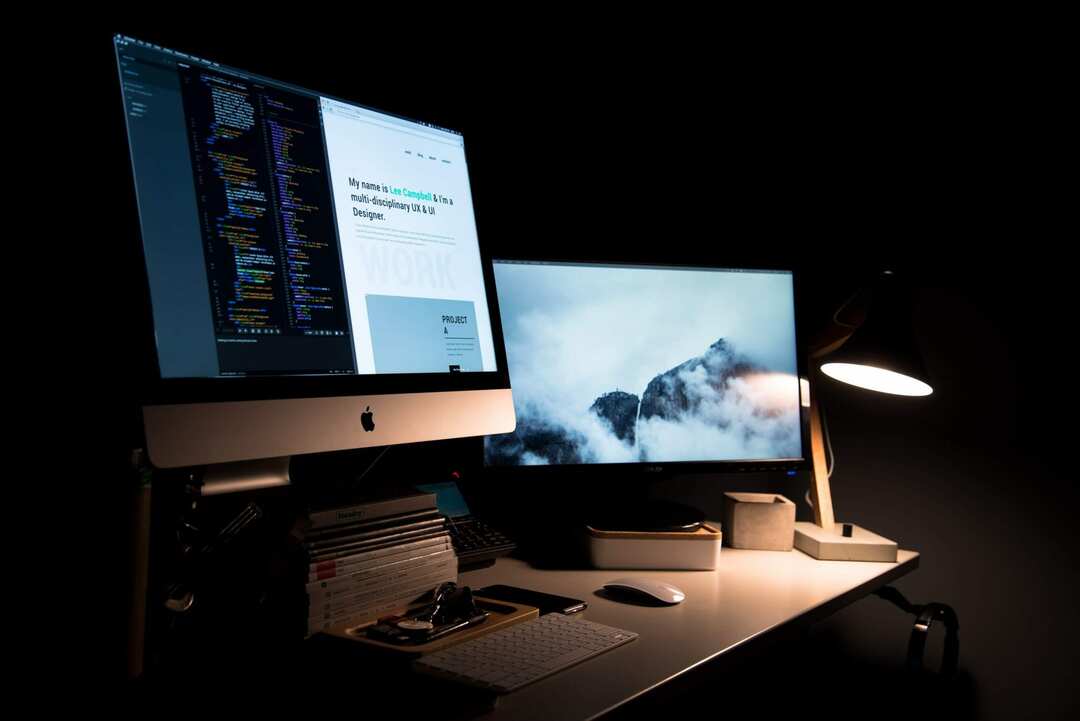
Når du kjøper den "riktige" Macen for spill, vil du:
- Unngå M1-brikken (mer om dette på slutten av artikkelen)
- Få så mye RAM som mulig
- Unngå lavspesifiserte Mac-er (dvs. MacBook, MacBook Air og Mac mini)
Da har du iMac, MacBook Pros og alt Apple tilbyr som er kraftigere enn det. På egen hånd vil disse Mac-ene gi deg nok kraft til å spille enkle spill med lite strøm. Med de andre tipsene nedenfor bør det imidlertid være et sterkt nok grunnlag til å bære deg gjennom de fleste gjennomsnittlige PC-spill.
2. Sett opp Boot Camp for din Mac
Det neste du vil gjøre er å sette opp Boot Camp på Mac. Boot Camp er en funksjon på ikke-M1 Mac-er som lar deg installere Windows på Mac-en. Du vil fortsatt ha macOS installert også. Når du starter Macen, velger du om du vil kjøre Windows eller macOS.
Grunnen til at du vil bruke Boot Camp er at de fleste PC-spill først er designet for Windows. Dette betyr at de nesten aldri er optimalisert for Mac, og ofte ikke tilgjengelig på Mac i det hele tatt.
Det finnes tredjepartsalternativer til å bruke Boot Camp (se Tips #3). Disse kommer imidlertid ikke til å løpe så jevnt som Boot Camp vil, siden de enten oversetter Windows-spill til Mac-en eller emulerer et Windows-miljø på Mac-en. Og ingen av disse alternativene kommer til å være like strømlinjeformede som å kjøre direkte på Windows på din Mac.
3. Bruk WINE hvis du ikke vil sette opp Boot Camp
Et populært alternativ til Boot Camp er VIN. WINE (Wine Is Not an Emulator) er det som er kjent som et kompatibilitetslag. Det er en app som lar Windows-apper kjøre på Linux-maskiner og ikke-M1 Mac-er. Dette lar deg installere og spille Windows-eksklusive spill på din Mac.
Før du prøver denne metoden, må du imidlertid vite at den vil kreve litt teknisk kunnskap. Jeg tror ikke den gjennomsnittlige datamaskinbrukeren vil vite nok til å installere, bruke og bandasjere denne løsningen. Fordi, dessverre, er det bare en bandasje og en som ikke fungerer for alle spill eller apper.
I tillegg gir dette deg ikke optimaliseringsløftet som Boot Camp gjør. Så selv om det kan være rimeligere eller enklere å bruke (du trenger ikke å starte på nytt i Windows når du vil spille), er det ikke en ideell løsning. Men hvis Boot Camp ikke høres ut som det er noe for deg, er WINE et populært alternativ.
4. Bruk en eGPU for å øke ytelsen
Jeg skrev nylig en fullstendig opplæring om bruk av en eGPU med Mac-en din, som du kan lese her. For de som ikke vil lese hele saken, her er det grunnleggende.
En eGPU er et eksternt grafikkprosessorhus. Det er en enhet du kobler til Mac-en som en minnepinne eller USB-hub. Du kan deretter installere grafikkort i det eGPU-huset og sette apper til å kjøre på den GPUen i stedet for Macens innebygde GPU.
Hvis du husker, nevnte jeg i denne artikkelen at Mac-er er kjent for å ha dårlig grafikkytelse. Dette er fordi de mangler en dedikert GPU. Bare M1 Mac-ene har en dedikert GPU, men av grunner som er utforsket nedenfor, er M1 fortsatt ikke en ideell løsning.
Ved å koble til en eGPU kan du gi Mac-en et enormt løft i grafikkytelse. For Mac-er som ikke kan kjøre selv de mest grunnleggende videospillene, kan dette føre deg tilbake til et normalt ytelsesnivå.
Du vil fortsatt ikke få kraften til en selvbygd Windows-maskin, og ikke alle spill vil kjøre på en eGPU, men det er en solid løsning for lidenskapelige spillere.
5. Bruk en skyspilltjeneste
Skyspilltjenester er ganske nye på spillscenen. Hvis du er som meg, har du sannsynligvis bare så vidt begynt å vite hva de er. Men de eksploderer i popularitet, og med god grunn.
For de som ikke vet, er en skyspilltjeneste en strømmetjeneste for videospill. Nøkkelordet her er "streaming". Du trenger ikke å laste ned eller installere spillene du spiller på enheten din. I stedet kjører en ekstern server spillet for deg. Dette betyr at det eneste som dikterer spillets ytelse er internettforbindelsen din.
Med andre ord, å spille med en skyspilltjeneste betyr at du ikke trenger å ha en kraftig datamaskin i det hele tatt. Det er selvfølgelig noen ulemper, for eksempel et begrenset utvalg av spill. Men for de fleste uformelle til entusiastiske spillere bør utvalget være rikelig.
Det er flere skyspilltjenester tilgjengelig for Mac, inkludert Nvidia GeForce nå og Vortex. Bare finn den som passer deg og prøv det!
6. Koble til en Xbox- eller PS4-kontroller
Sist opp på listen over tips for spill på Mac, har vi en ganske enkel. Og det tipset er å koble en Xbox- eller PS4-kontroller til Mac-en din. Apple har lagt til støtte for disse kontrollerene, noe som gir deg tilgang til en spillkontroller av høy kvalitet uten behov for en tredjeparts nøkkelbinder.

Å bruke en kontroller er ikke bare mer behagelig for den gjennomsnittlige spilleren, men det lar deg også spille uten å stole på Mac-tastaturet, som er kjent for å være undermålig når det gjelder komfort.
Og det er det! Hvis du implementerer noen eller alle disse tipsene, bør du være på vei til en ganske god Mac-spillopplevelse. Igjen, ting vil ikke være så bra på Mac som de er på Windows akkurat nå, men du kan få det til å fungere.
Er M1 Mac-er bedre for spill enn Intel Mac-er?
Ja og nei, men stort sett nei.
Ja, M1 Mac-er representerer et utrolig løft i ytelse for Mac-er. De er dramatisk raskere, og de har en dedikert 8-kjerners GPU, noe som betyr at spill som kan kjøres på M1-brikken vil fungere veldig bra.
Nei, M1 Mac-er er ikke ideelle for spill, fordi de er en enorm kilde til kompatibilitetsproblemer. Apple har gjort en god jobb med å bygge bro mellom Intel og ARM med apper som Rosetta 2.
Imidlertid er det ikke perfekt, og det er heller ikke permanent. Om omtrent to år kommer støtten til denne overgangen til å ta slutt, og det som ikke er skrevet om for M1 kommer til å bli liggende igjen.
Med andre ord, M1 gjorde kompatibiliteten for spill på Mac mye mer komplisert. Spillbiblioteket ditt kommer til å krympe betydelig inntil spillutviklere omfavner M1. Forhåpentligvis skjer det før heller enn senere, spesielt siden M1 virker som det første skrittet mot spill på Mac til å bli bedre. Men foreløpig ville jeg unngå M1 hvis du ser på deg selv som en spiller.
Vil spilling på Mac noen gang bli bra?
Jeg håper absolutt det! I skrivende stund ser det ikke ut som spilling på Mac kommer til å endre seg drastisk i løpet av det neste året eller to.
Imidlertid er det gjør ser ut til at Apple investerer mer i spillmarkedet. Den har lansert Apple Arcade, demonstrert spill på M1 Mac og bygget en 8-kjernes GPU for M1-brikken. Alle disse tingene peker mot at Apple ønsker å lage en mer spillvennlig maskin.
Nå må vi bare vente og se om Apple vil fortsette å jobbe for dette markedet og om utviklere vil omfavne Mac-er etter hvert som deres spilllevedyktighet forbedres.
I mellomtiden håper jeg disse tipsene hjelper!